SOLIDWORKS 螺纹的几种绘制方法 | 使用技巧
2017-01-01 by:CAE仿真在线 来源:互联网
在SOLIDWORKS中有三种螺纹的画法,分别是:
1、装饰螺纹画法, 无论是外螺纹,还是内螺纹都可以用“装饰螺纹线“这个命令来完成。
2、扫描切除画法。
3、插入特征-异形孔画内螺纹。
这三种方法的优缺点如下:装饰螺纹画法的优点是它省时省力,显示速度快占用内存小,该螺纹的工程图符合国标的螺纹画法;它的缺点是螺纹只显示外观,没有详细的螺纹特征。扫描切除螺纹画法的优点是其螺纹特征真实具体,可以用于CAE分析计算螺纹的强度等;其缺点是过程比较复杂,显示时比较占用内存,并且该画法螺纹的工程图不符合国标螺纹画法。因此为了出工程图方便,一般推荐装饰螺纹画法。
一. 装饰螺纹线的画法:
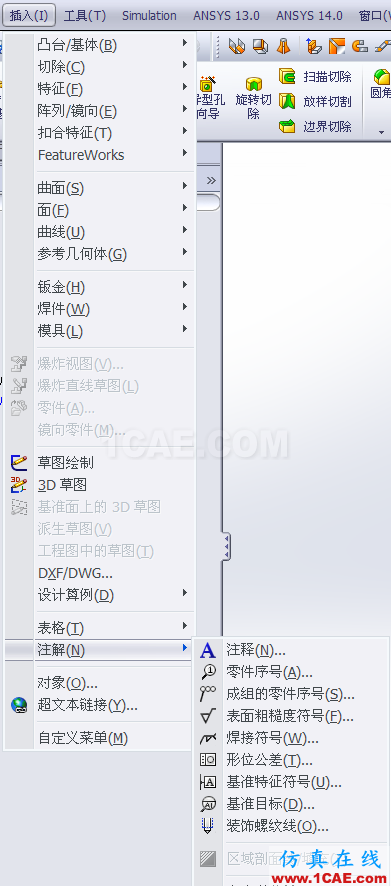
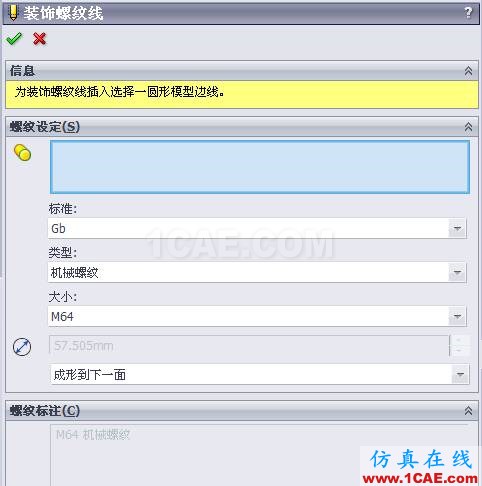
1.比如要M10的螺纹,那先做一个直径为10的圆柱,然后“插入--注释--装饰螺纹线”然后把参数填上就可以了。
2.比如你要做M10*1.25的外螺纹,长度为15个毫米。先做一个直径为10的轴,然后点击“装饰螺纹线”这个命令就会让你输入螺纹长度及螺纹底径,这时你输入长度为15,次要直径(10-1.25)=8.75就可以了啊。这样外螺纹就做好了。内螺纹也可以如此做,只不过底孔应该是8.75,次要直径是10。
二. 扫描切除画法
扫描切除的方法,其原理类似于螺纹的加工,其具体步骤是:
1.首先 按照插入-曲线-螺旋线 画一个螺旋线;
2.其次 按照插入-参考体-参考面 建立一个参考面,要求其按照垂直于螺纹线起点的方式建立;
3.再次,在参考面上画出螺纹的牙形;
4.最后,进行 切除-扫描特征,切除曲线选择参考面上的牙型;切除线选择螺旋线。
注意不要将牙型图的尺寸画的比螺距还大!!!!
例如:如何在solidworks2010中画螺纹
(1).文件→新建→零件,如下图所示:
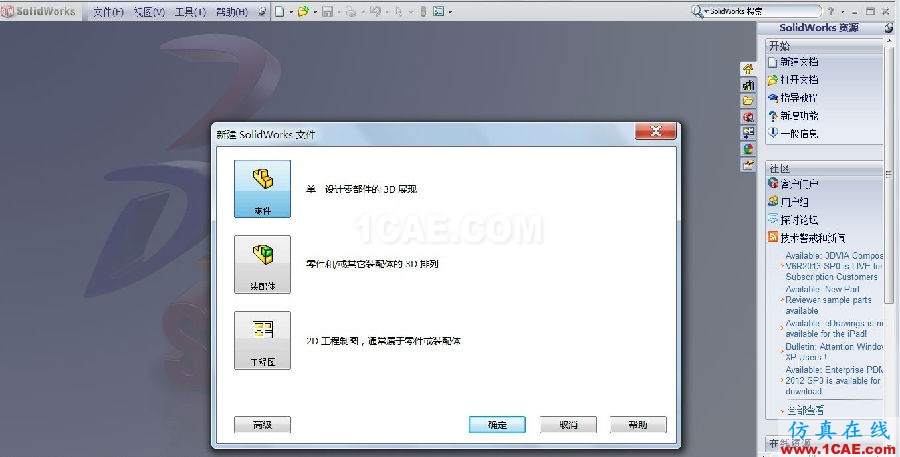
(2).拉伸凸台→Φ30*80的零件,如下图所示:

(3).对零件进行倒角1*45°,如下图所示:

(4).在草图里绘制一个Φ30的圆,如下图所示:

(5).插入→曲线→螺旋线/涡状线,如下图所示:
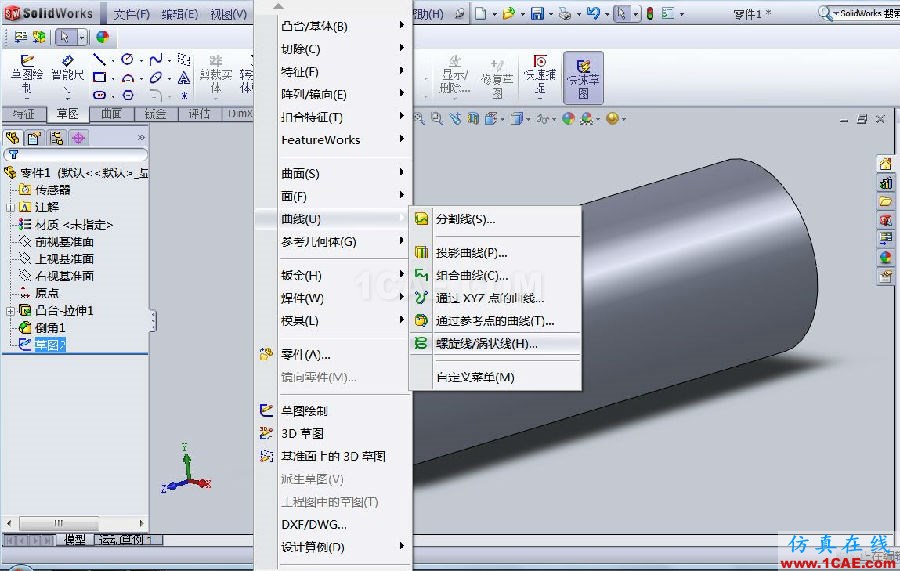
(6).螺距3.0→反向→圈数15,如下图所示:

(7).选择确定,如下图所示:

(8).选择上视基准面→正视于,如下图所示:

(9).绘制一个正三角形→边长为4,如下图所示:
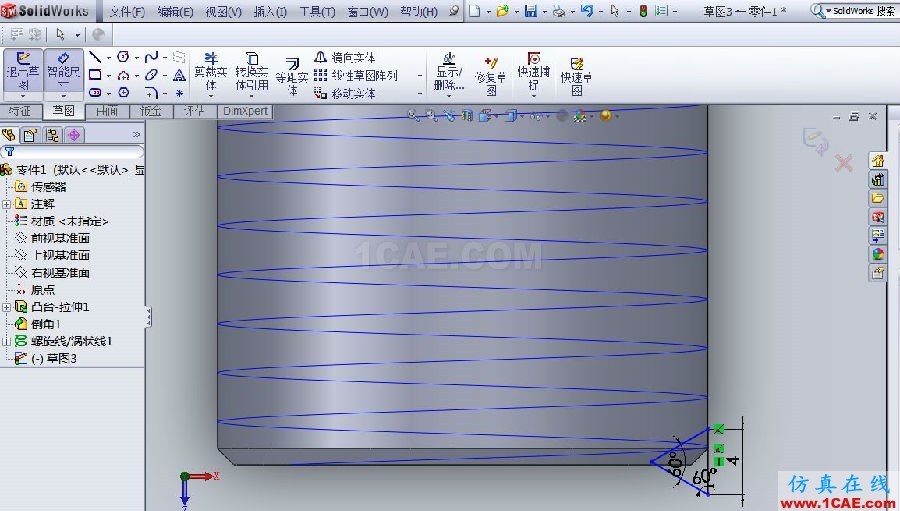
(10).选择确认,如下图所示:
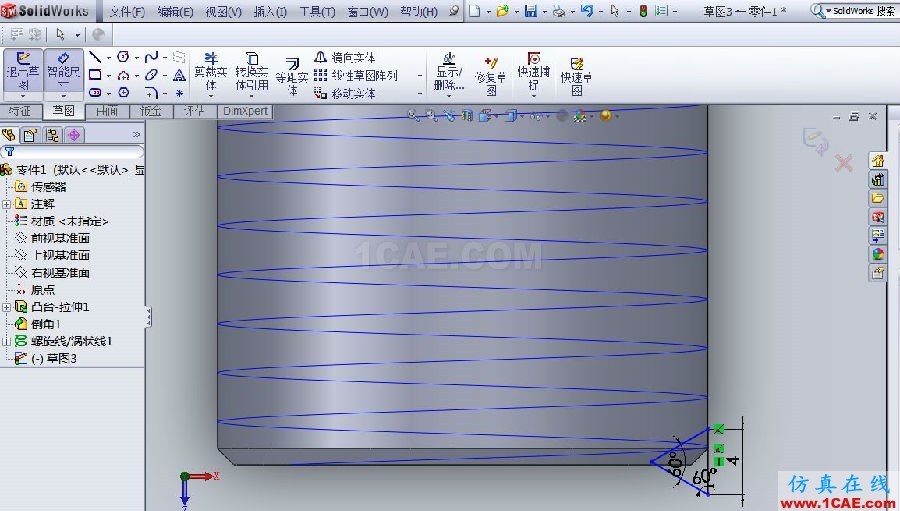
(11).特征→扫描切除,如下图所示:

(12).选择正三角形,然后选择螺旋线,如下图所示:

(13).选择确定→螺纹完成,如下图所示:

三. 可以用插入-特征-异形孔
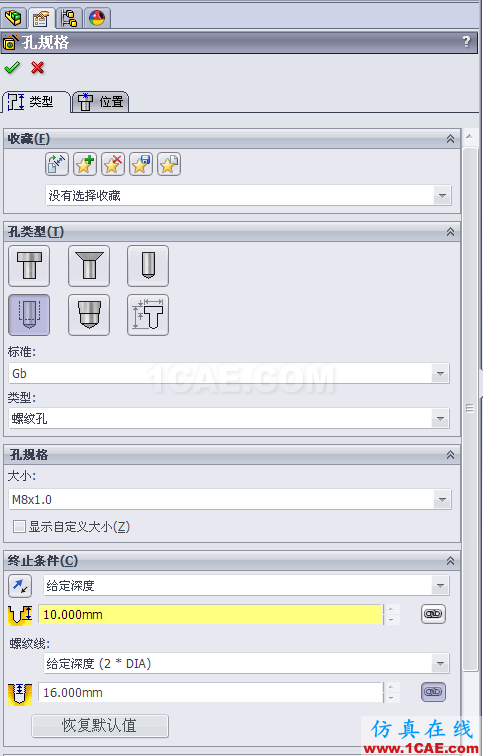
相关标签搜索:SOLIDWORKS 螺纹的几种绘制方法 | 使用技巧 SolidWorks培训课程 SolidWorks设计教程 SolidWorks视频教程 SolidWorks软件下载 SolidWorks在建筑室内设计工业设计的应用 SolidWorks基础知识 SolidWorks代做 Fluent、CFX流体分析 HFSS电磁分析 Ansys培训 Abaqus培训 Autoform培训






